
Cara Mengembalikan Acara Kalender di Ponsel Android (Tingkat Keberhasilan 98%)

Kalender di ponsel Android Anda adalah alat penting untuk mengelola jadwal. Namun, apa yang terjadi jika acara di kalender Anda tiba-tiba hilang? Entah karena terhapus secara tidak sengaja, kesalahan perangkat lunak, atau masalah sinkronisasi, kehilangan acara penting bisa sangat menjengkelkan.
Untungnya, ada beberapa cara untuk menunjukkan cara memulihkan acara kalender di ponsel Android . Panduan ini akan memandu Anda melalui berbagai metode, memastikan Anda dapat memulihkan acara yang hilang dengan mudah.
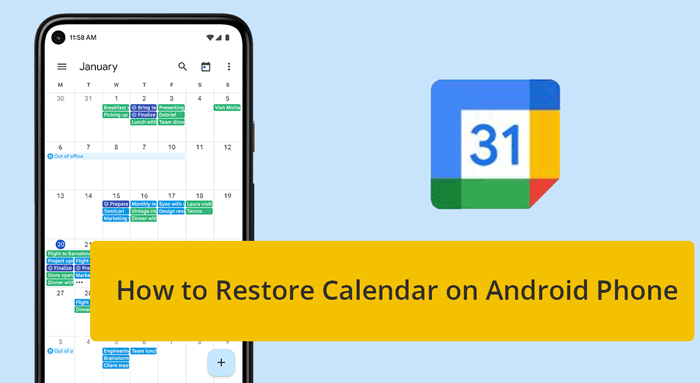
"Kalender saya telah dihapus dari ponsel saya; apa pun yang saya masuki, itu hilang, tetapi ada di web," beberapa orang bertanya kepada Bantuan Google Kalender.
Memahami penyebab hilangnya acara kalender Anda sangat penting dalam menentukan metode pemulihan terbaik. Alasan umumnya meliputi:
Dengan mengidentifikasi penyebabnya, Anda dapat memilih metode pemulihan yang paling tepat untuk memulihkan acara kalender Anda.
Di bagian berikut, kami akan menunjukkan 5 cara untuk memulihkan acara kalender di ponsel Android .
Jika Anda tidak sengaja menghapus acara kalender, acara tersebut mungkin ada di Sampah Google Kalender. Berikut cara memulihkannya:
Langkah 1. Buka aplikasi Google Kalender di komputer Anda.
Langkah 2. Masuk dengan akun Google Anda.
Langkah 3. Ketuk ikon Pengaturan dan klik Sampah ; Anda akan melihat daftar acara yang baru saja dihapus.
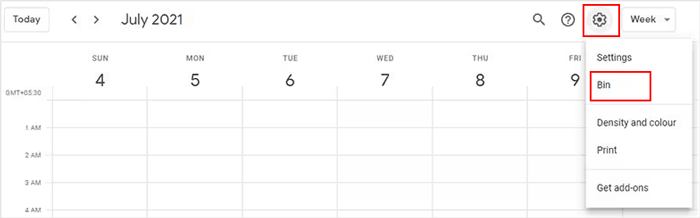
Langkah 4. Pilih acara yang ingin Anda pulihkan dan ketuk Pulihkan .
Kelebihan: Metode ini cepat dan mudah, serta tidak memerlukan aplikasi atau alat tambahan. Ideal jika Anda menyadari penghapusan data segera setelah terjadi.
Batasan: Tempat Sampah hanya menyimpan acara yang dihapus selama 30 hari. Setelah itu, acara tersebut akan dihapus secara permanen dan tidak dapat dipulihkan dari Tempat Sampah.
Jika Anda telah mencadangkan data (termasuk acara Kalender) ke perangkat penyimpanan lokal, Anda dapat mengimpor file cadangan sebelumnya ke Google Kalender untuk memulihkan semua acara Kalender yang hilang dan mengaksesnya dengan mudah di perangkat Android Anda. Ikuti langkah-langkah berikut:
Langkah 1. Buka Google Kalender di desktop Anda dan masuk menggunakan informasi akun Google yang benar.
Langkah 2. Klik ikon Pengaturan dan pilih Pengaturan .
Langkah 3. Pada halaman Pengaturan, pilih opsi Impor & Ekspor dari menu sebelah kiri.
Langkah 4. Unggah file cadangan dari komputer Anda dan klik Impor .
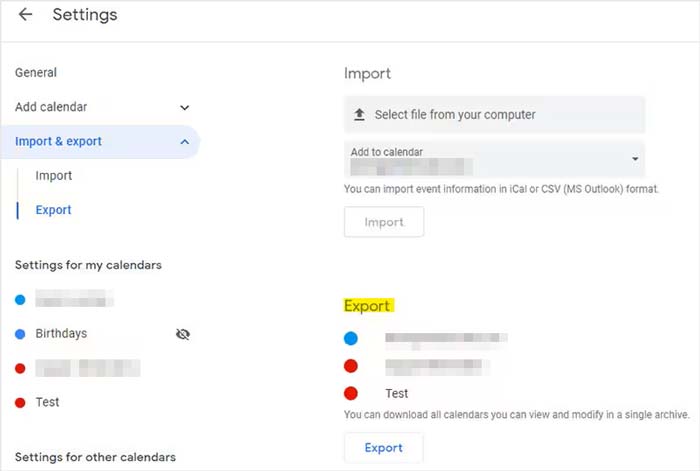
Keunggulan: Google Backup menawarkan solusi pemulihan yang komprehensif, tidak hanya memulihkan kalender Anda tetapi juga data lainnya. Solusi ini sangat berguna jika ponsel Anda telah direset atau diganti.
Keterbatasan: Metode ini memerlukan cadangan data yang sudah ada. Jika Anda belum mencadangkan ponsel baru-baru ini, Anda mungkin kehilangan data yang ditambahkan setelah pencadangan terakhir. Selain itu, proses pemulihan mungkin menimpa perubahan terbaru pada ponsel Anda.
Anda Mungkin Menyukai:
Google Kalender otomatis membuat acara dari akun Gmail Anda. Berikut cara mengambil acara tersebut:
Langkah 1. Buka Google Kalender di ponsel Android Anda.
Langkah 2. Ketuk ikon menu dan buka Pengaturan .
Langkah 3. Pilih Acara dari Gmail dan pastikan opsi tersebut diaktifkan.
Langkah 4. Periksa kalender untuk melihat apakah acara yang hilang telah dipulihkan.

Keuntungan: Metode ini secara otomatis mengambil peristiwa yang terkait dengan akun Gmail Anda, seperti reservasi penerbangan dan pemesanan hotel, membuatnya sangat praktis bagi pengguna yang mengandalkan Gmail.
Keterbatasan: Ini hanya berlaku untuk acara yang dibuat dari email Gmail. Jika acara Anda ditambahkan secara manual ke kalender, metode ini tidak akan membantu.
Jika acara kalender Anda hilang karena masalah terkait aplikasi, menginstal ulang aplikasi Kalender mungkin dapat menyelesaikan masalah tersebut. Berikut caranya:
Langkah 1. Copot pemasangan aplikasi Kalender dari ponsel Android Anda.
Langkah 2. Instal ulang aplikasi dari Google Play Store.
Langkah 3. Buka aplikasi dan masuk ke akun Google Anda untuk menyinkronkan ulang kalender Anda.
Keuntungan: Menginstal ulang aplikasi dapat mengatasi gangguan atau bug perangkat lunak yang mungkin menyebabkan acara menghilang. Ini adalah perbaikan sederhana yang mungkin juga dapat mengatasi masalah sinkronisasi.
Keterbatasan: Metode ini tidak akan memulihkan acara yang terhapus. Metode ini terutama efektif untuk mengatasi masalah terkait kinerja aplikasi atau kesalahan sinkronisasi.
Terkadang, menghapus cache dan data aplikasi dapat mengatasi masalah hilangnya acara. Berikut caranya:
Langkah 1. Buka Pengaturan > Aplikasi > Kalender .
Langkah 2. Ketuk Penyimpanan .
Langkah 3. Pilih Hapus Cache , lalu Hapus Data .

Langkah 4. Nyalakan ulang ponsel Anda dan buka kembali aplikasi Kalender.
Langkah 5. Sinkronkan ulang akun Google Anda jika perlu.
Keuntungan: Menghapus cache dan data dapat menyelesaikan masalah sementara dan mengosongkan ruang, yang dapat memperbaiki masalah sinkronisasi dan memulihkan peristiwa yang hilang.
Keterbatasan: Menghapus data akan mengatur ulang aplikasi, sehingga Anda perlu mengaturnya kembali dan menyinkronkan ulang akun Anda. Tindakan ini mungkin tidak dapat memulihkan acara yang terhapus atau hilang karena sebab lain.
FAQ 1. Bagaimana cara mengembalikan kalender ke ponsel Android baru saya?
Memulihkan kalender Anda ke ponsel Android baru sangatlah mudah jika Anda telah menyinkronkan kalender dengan akun Google Anda. Saat menyiapkan ponsel baru, masuk ke akun Google Anda, dan semua data yang disinkronkan, termasuk acara kalender, akan otomatis dipulihkan.
FAQ 2. Apakah catatan dan pengingat akan disertakan saat saya mencadangkan dan memulihkan kalender saya?
Biasanya, pencadangan Google Kalender berfokus pada data acara. Catatan dan pengingat yang merupakan bagian dari detail acara akan disertakan, tetapi catatan atau pengingat yang berdiri sendiri mungkin tidak dicadangkan kecuali jika terintegrasi ke dalam acara.
FAQ 3. Bagaimana cara mencadangkan kalender Android ke Akun Google?
Untuk memastikan kalender Anda dicadangkan ke Akun Google Anda, ikuti langkah-langkah berikut:
Langkah 1. Buka Pengaturan di ponsel Android Anda.
Langkah 2. Pilih Akun > Google .
Langkah 3. Pilih akun Google Anda dan pastikan Sinkronisasi Kalender diaktifkan.
Atau, Anda dapat mengekspor kalender secara manual dari Google Kalender dengan memilih Pengaturan > Impor & Ekspor > Ekspor .
FAQ 4. Bagaimana cara mengembalikan kalender ke layar beranda saya?
Jika widget kalender Anda hilang dari layar beranda, ikuti langkah-langkah berikut untuk memulihkannya:
Langkah 1. Tekan lama pada spasi di layar beranda Anda.
Langkah 2. Pilih Widget .
Langkah 3. Gulir ke bawah dan temukan widget Google Kalender.
Langkah 4. Ketuk dan tahan widget, lalu seret ke lokasi yang diinginkan di layar beranda. Ini akan memungkinkan Anda mengakses acara kalender langsung dari layar beranda dengan cepat.
Selain acara kalender, Anda mungkin juga perlu memulihkan berkas lain seperti kontak , pesan, foto, dll. Jika Anda tidak memiliki cadangan data, Anda dapat menggunakan alat pemulihan data profesional. Alat ini memindai perangkat Anda untuk mencari data yang hilang dan membantu Anda memulihkannya tanpa perlu cadangan data.
Coolmuster Lab.Fone for Android adalah solusi andal untuk memulihkan data yang terhapus atau hilang dari ponsel atau tablet Android . Berikut beberapa fitur utamanya:
Berikut ini cara memulihkan file lain yang terhapus di ponsel Android tanpa cadangan (tutorial video disertakan):
01 Setelah mengunduh dan menginstal perangkat lunak di komputer Anda, bukalah.
02 Hubungkan ponsel Anda ke komputer menggunakan kabel USB. Aktifkan USB debugging dan berikan akses saat diminta. Setelah program mendeteksi perangkat Anda, pilih jenis data yang diinginkan dan ikuti petunjuk di layar untuk melanjutkan.

03 Silakan pilih Pemindaian Mendalam atau Pemindaian Cepat untuk mulai memindai berkas media Android Anda. Jika berkas yang diinginkan tidak ditemukan, rooting perangkat Anda mungkin diperlukan untuk mencoba pemulihan lagi.

04 Pratinjau dan pilih data target Anda, lalu klik Pulihkan untuk segera menyimpannya di komputer Anda.

Kehilangan acara kalender di Android memang bisa membuat stres, tetapi dengan metode yang dijelaskan di atas, Anda memiliki banyak cara untuk memulihkannya. Baik Anda memulihkan dari Sampah Google Kalender, menggunakan Google Backup, atau lainnya, solusi ini menawarkan cara yang andal untuk memulihkan acara Anda. Untuk data lain yang terhapus, Anda dapat mengandalkan alat profesional seperti Coolmuster Lab.Fone for Android .
Dengan memahami akar permasalahan dan memilih metode yang tepat, Anda dapat memastikan kalender Anda tetap utuh dan jadwal Anda sesuai rencana.
Artikel Terkait:
3 Cara Mudah Mentransfer Kalender Anda dari Android ke iPhone
Bagaimana Cara Menyinkronkan Kalender Android dengan iPad dengan Mudah dan Aman?
Cara Memindahkan Kalender dari Samsung ke Samsung Tanpa Repot (Panduan Lengkap)
5 Cara Mengekspor Kalender Samsung dengan Mudah [Terbukti dan Aman]





